Correctif : Avast Behavior Shield continue de se désactiver
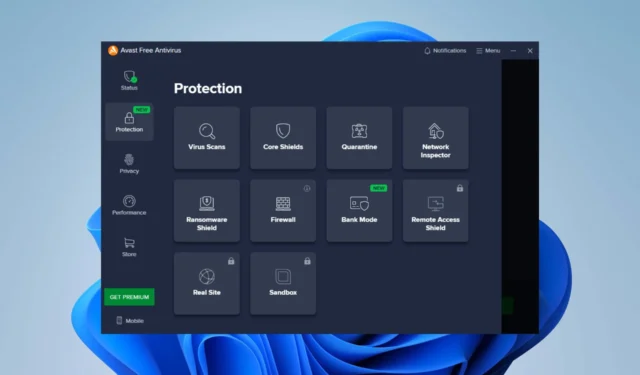
Une erreur courante concernant l’une des fonctionnalités les plus utiles d’Avast. Allons droit au but !
Qu’est-ce que le bouclier comportemental dans Avast ?
Application anti-malware polyvalente, Avast offre une pléthore de fonctionnalités de protection active de premier ordre. Son bouclier comportemental est un excellent exemple d’une telle fonctionnalité. Il vérifie tous les processus en cours d’exécution en temps réel pour détecter toute activité inhabituelle pouvant indiquer la présence d’un code malveillant.
ABS fonctionne en identifiant et en bloquant les activités suspectes (fichiers, processus, etc.) en fonction de leur ressemblance avec les menaces et le comportement des logiciels malveillants, même si le premier ne fait pas partie de la base de données virale.
Avast Behavior Shield est-il nécessaire ?
L’Agent de comportement est un élément crucial du logiciel Avast Antivirus. Si vous êtes un utilisateur Avast, vous tirez probablement le meilleur parti de la fonctionnalité car elle est activée par défaut.
Cependant, de nombreux utilisateurs signalent qu’ils souffrent du même problème : leur Avast Behavior Shield continue de s’éteindre, surtout après un redémarrage du système. Cela laisse leurs appareils vulnérables aux menaces potentielles jusqu’à ce qu’ils parviennent à résoudre le problème.
Si vous aussi faites partie de ce groupe, ne vous inquiétez pas. Faites défiler ci-dessous nos solutions testées pour vous aider à résoudre le problème.
Que puis-je faire si Avast Shields ne s’active pas ?
Avant de plonger dans le dépannage avancé, vous devez :
- Redémarrez Avast : Parfois, un problème logiciel temporaire peut entraîner un tel problème. Essayez de redémarrer le programme pour voir si cela résoudra le problème.
- Désactiver les logiciels en conflit : Parfois, des conflits entre Avast et d’autres applications anti-malware peuvent survenir. À son tour, cela pourrait entraîner la désactivation du bouclier de comportement. Essayez de désactiver temporairement tout logiciel de sécurité et de redémarrer votre ordinateur pour voir si cela fait une différence.
1. Mettez à jour Avast vers sa dernière version
- Pour vous assurer que votre logiciel est à jour, ouvrez-le et recherchez le bouton Menu dans le coin supérieur droit.
- Choisissez Paramètres dans le menu déroulant.
- Sous l’onglet Général, sélectionnez Mettre à jour . Avast vous permet de mettre à jour la base de données virale et le programme lui-même.
- Tout d’abord, sélectionnez Rechercher les mises à jour ci-dessous pour mettre à jour Avast, puis faites de même pour sa base de données.
N’oubliez pas de toujours garder votre logiciel à jour. En outre, vous pouvez envisager de mettre en œuvre d’autres mesures de sécurité pour protéger vos informations et garantir un environnement numérique sûr.
2. Réparer l’antivirus
- Ouvrez le programme et cliquez sur Menu .
- Accédez à ses paramètres à partir du menu déroulant.
- Localisez l’ option Dépannage sous l’onglet Général. Faites défiler jusqu’au bouton vert de l’application de réparation et cliquez dessus.
- Redémarrez votre ordinateur.
Utilisez le dépanneur intégré d’Avast. Cela peut aider à résoudre des problèmes majeurs comme celui-ci ou, par exemple, l’Agent de comportement provoquant une utilisation trop élevée du processeur .
3. Réinstallez Avast
- Tout d’abord, vous devrez désinstaller le programme. Appuyez sur la touche Windows + I pour accéder à l’application Paramètres. Choisissez Applications , puis Applications installées.
- Localisez Avast et cliquez sur les trois points horizontaux à droite. Choisissez Désinstaller et suivez les instructions à l’écran.
- Vous pouvez également utiliser avastclear.exe pour supprimer l’antivirus de votre appareil. Téléchargez-le à partir du site officiel d’Avast et suivez les instructions à l’écran pour vous aider avec la désinstallation.
- Redémarrez votre PC.
- Maintenant, téléchargez la dernière version d’Avast Antivirus .
- Suivez l’assistant pour réinstaller l’antivirus.
Si aucune des étapes précédentes n’a fonctionné, une réinstallation propre peut être nécessaire pour résoudre le problème. Une fois que vous avez terminé, lancez le programme et vérifiez si le Behavior Shield Keeps est actif.
Voilà! Vous savez maintenant quoi faire si votre Avast Behavior Shield continue de s’éteindre.
Il peut également être utile pour vous d’apprendre comment autoriser une application via le pare-feu Avast ou quelques conseils rapides sur ce qu’il faut faire lorsqu’Avast ne s’ouvre pas sous Windows .
Enfin, vous pouvez toujours tester d’autres logiciels antivirus gratuits pour sécuriser vos activités en ligne.
Quelle solution a le mieux fonctionné pour vous ? Avez-vous d’autres questions ou avez-vous besoin d’une assistance supplémentaire ? N’hésitez pas à utiliser la section des commentaires ci-dessous :



Laisser un commentaire